无线信道设置导致的Win10笔记本找不到WiFi的原因及解决方法?不知道用户朋友在使用win10系统的笔记本电脑的时候有没有遇到过wifi突然连接不上的情况,小编有一次就遇到过,经过检查发现,导致笔记本电脑连接不上的原因竟然是无线信道设置的问题“路由器WiFi设置里面无线信道默认选择的是“自动”,问题就应该出现在这里”,出现这一问题要如何解决呢?在下文中小编带来了两种原因推测及解决方法,需要了解的朋友可以阅读本文。
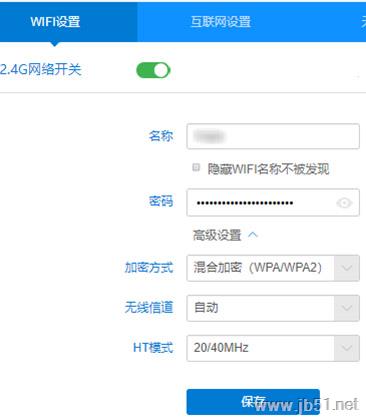
原因一:自动选择的无线信道干扰严重
可能是周围环境中的WiFi热点太多,所以导致无线信道相互冲突和干扰的几率增大,而路由器又未能智能地“自动”选择干扰最小的信道,因而出现无线网络连接不正常的问题。
所以aiweibk.com就在手机上安装了WiFi分析APP,运行后通过“信道评级”功能找到评级最高的信道数是 8 。如图:
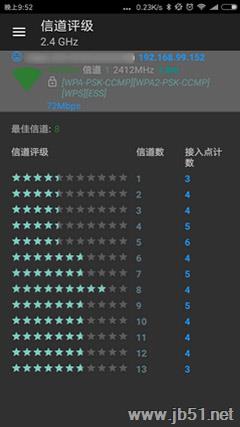
然后把路由器WiFi设置的无线信道修改为 8 。
结果Win10笔记本顺利找到并连接上了WiFi。
原因二:无线网卡与路由器的无线信道设置区间不一致
脚本之家小编后来又偶然发现路由器的无线信道设置区间是 1~13。如图:
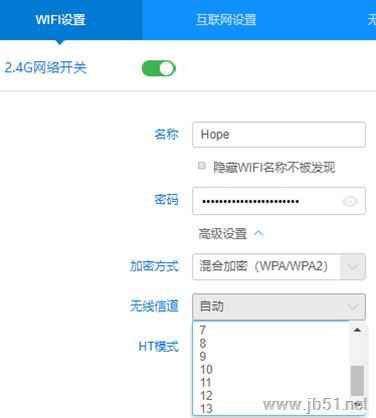
可是自己这台Win10笔记本的无线网卡设置的无线信道区间竟然是 1~11。如图:
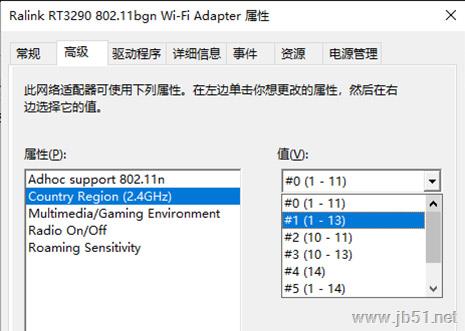
打开设备管理器,展开“网络适配器”,在无线网卡上点击右键,选择“属性”。如图:
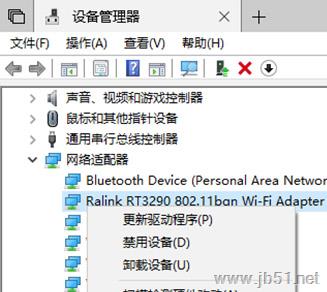
在打开的无线网卡属性窗口中切换到“高级”选项卡。如图:
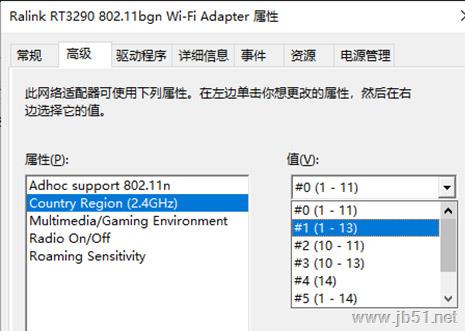
选中属性列表里的“Country Region(2.4GHz)”,右侧的值即为无线信道。
无线信道范围设置不一致的话,可能就会出现,当路由器自动选择无线信道为 12 或 13 的时候,已经超出了笔记本无线信道的范围,所以当然会傻眼找不到北了……
所以,现在把笔记本无线网卡的无线信道值修改为 #1 (1-13) ,也就是与路由器一致,应该就不会有问题了。
小结
以上就是小编为大家带来的无线信道设置导致的Win10笔记本找不到WiFi的原因及解决方法介绍,希望能对您有所帮助,小伙伴们有空可以来脚本之家网站,我们的网站上还有许多其它的资料等着小伙伴来挖掘哦!
 咨 询 客 服
咨 询 客 服